ソラヒメでアンインストールしてしまった場合のアカウント復旧手順について記載しています。
対象となる方
復旧を希望される方限定
以下に該当する方は対象となります。
- アプリを削除しアカウントがなくなった方
- 初期化されてしまった方
- 異なる司令官名に変わっていた方
こちらでは、その手順を順序を追って説明していきます。
| ▼お問い合わせはこちら(公式) |
アカウント復旧手順
※調査には時間がかかるとの事です。すぐに元のアカウントで遊ぶことができるようになるわけではありませんので気長にお待ち下さい。
1.復旧したいアカウントと同じサーバーでゲストアカウントを作成
次に復旧したいアカウントと同じサーバーでゲストアカウントを作成します。そして、以下の情報をメモしておいて下さい。
- 司令官ID
- 司令官名
司令官IDの確認方法

ホーム画面左上のレベルをタップします。

司令官IDと書かれているところに「司令官名」が記されているようです。右下に表示されている数字9桁が「司令官ID」となります。
2.設定画面で復旧ボタンを押す
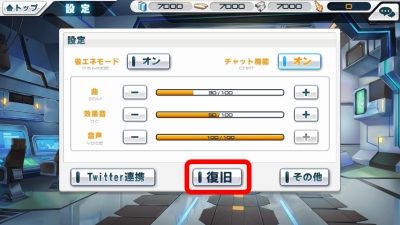
設定画面で「復旧ボタン」が出現しているので、押します。復旧に関してのお問合わせの場合は必ず行っておいて欲しいとのことですので、復旧ボタンを押しておきましょう。
※1度押すと前触れ無く完了してしまいます。関係のない場合は間違って押さないようにご注意下さい。
3.復旧したいアカウントの情報を集める
復旧するためのアカウントを見つけていただくために、手がかりとなる情報が必要です。以下の情報を出来得る限り集め、メモにとっておきます。
- ご利用していたサーバー名(重要)
- 司令官名(重要)
- 司令官レベル
- 秘書機に設定しているソラヒメ名
- 所持しているソラヒメ
- 所持しているクリスタル数
- ゲーム内のご本人様のみが知るプレイ履歴や情報
- 事前登録をされて、シリアルコードを利用された方はシリアルコードの番号
※データの確認が取れた場合のみ復旧可能となるようです。精細な情報を集めておきましょう。
サーバーの種類
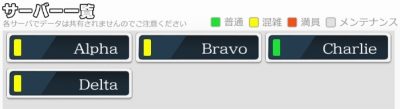
ちなみに、2017/1/25までのサーバーの種類は以下のとおりです。
- Alpha
- Bravo
- Charlie
- Delta
4.お問い合わせで上記の内容を入力し送信する
全ての情報をメモ出来たら、お問い合わせで入力していきます。上記項目を全て書き記せたら送信します。
後は連絡が来るまでお待ち下さいませ。
| ▼お問い合わせはこちら(公式) |











コメント